Здравствуйте, уважаемые читатели! В процесс установки Windows 10 система предлагает создать пользовательский аккаунт, который обладает не всеми привилегиями. Многие возможности остаются недоступны. Хотите узнать, как на Виндовс 10 включить права администратора («режим Бога»)? На самом деле подобная учётная запись создается в скрытом режиме, и по умолчанию недоступна (отключена). Делается это для обеспечения безопасности, чтобы никто не мог вносить изменения в системные настройки. Предлагаю разобраться в этой теме.
Сразу же подчеркну, что выполнять разблокировку полного доступа следует лишь в исключительных случаях, когда по-другому решить проблему не получается. После осуществления необходимых действий рекомендуется отключать данный режим, чтобы предотвратить вмешательство в систему (хакеры, вирусы).
Мне известно четыре способа, как активировать полный доступ. Если знаете больше, поделитесь опытом в комментариях.
Используем командную строку
Это самый простой и быстрый метод воспользоваться возможностями учётной записи администратора.
- Выполняем команду cmd в консоли Win + R
- Вводим следующую строку и подтверждаем нажатием Enter:
net user administrator /active:yes
- Возможно появление сообщения, типа «имя не найдено». Это значит, что аккаунт админа переименован. Чтобы узнать точное название, воспользуемся командой:
net user
- Будет выведен полный список пользователей, в котором следует найти скрытого администратора.
- Теперь еще раз вводим код, указанный во втором шаге, только вместо «administrator» указываем найденное значение. Вот пример:
- Стоит отметить, что эта запись не имеет пароля. Но его лучше установить, используя команду:
net user admin * , где admin – это имя учётной записи.
- Вам будет предложено дважды указать пароль. Советую выбирать значение посложнее, и сохранить его в надежном месте.
Рассмотренный способ универсален, и позволяет получить полные админ права в любой версии «десятки», в отличие от изложенных ниже методов. Они работают только в редакциях «Про» и «Корпоративная».
- Удаляем учетную запись пользователя в Windows 10
- Как активировать windows 10
Используем Local Users and Groups
- Чтобы запустить указанную оснастку, в консоли (Win + R) вводим: msc.
- Нас интересует список Users (Пользователи), расположенный слева.
- После его выделения в правой части окна появится перечень всех пользователей системы.
- Выбираем админа и открываем его свойства (двойным щелчком или через контекстное меню).
- В настройках нужно снять галочку возле опции «Отключить аккаунт» (Account is disabled) и больше ничего не менять.
- Сохраняем настройки и перезагружаем ПК.
Используем редактирование групповой политики
Делается это с помощью утилиты gpedit, которая неоднократно рассматривалась мною в предыдущих публикациях. Очень удобный инструмент, изучению которого стоит уделить время.
- Открываем редактор через Win + R и указание команды gpedit.msc.
- Переходим к разделу «Конфигурация ПК», затем открываем вложенную директорию «Настройки Windows». Идем в «Локальные политики» и подпапку «Опции безопасности».
- В правой части окна нужно зайти в свойства «Состояния учетной записи Администратор» и переключить значение в состояние «Вкл.».
- Перезапуск системы и Happy End!
Расширение прав админа через реестр
Заходим в раздел редактирования реестра, так же как и описывал выше через Win+R и команды regedit. Ищем следующий путь:
[HKEY_LOCAL_MACHINE SOFTWARE Microsoft Windows CurrentVersion Policies System]
Затем проверям вот эти параметры, если такие есть смотрим их знаечение и меняем на то что будет у меня. Если такого параметра не находите, то создайте его.
«FilterAdministratorToken»=dword:00000001
«EnableLUA»=dword:00000001
«ConsentPromptBehaviorAdmin»=dword:00000000
На работе я пользуюсь именно этим методом. Остались вопросы, пишите в комментариях.
Довольно простая тема, согласитесь. Но её полезность просто зашкаливает. Особенно для случаев, когда Вы пытаетесь внести изменения в системные настройки, но Ваш уровень доступа не позволяет этого сделать.
С уважением, Виктор
Операционные системы iOS и Android уже давно господствуют на рынке мобильных устройств и энтузиасты давно выпустили специальные инструменты для более «функционального» использования своих устройств. Для iOS служит операция Jaibreak, а в Android обойти систему можно получив ROOT-права. Во время того, как Microsoft активно развивает свою мобильную платформу, энтузиасты добрались и до нее, представив Interop Unlock для устройств, работающих на Windows 10 Mobile, и благодаря инструкции ниже вы сможете «установить» его и себе на смартфон.
Необходимое
Для успешного выполнения нижеописанных действий вам понадобится компьютер под управлением Windows 7 и выше, а также смартфон линейки Lumia, работающий на Windows 10 Mobile, либо смартфон от Samsung, также с Windows 10 Mobile на борту (в последствии список поддерживаемых устройств расширится и можно будет работать со смартфонам других ОЕМ-производителей). Также вы должны уметь устанавливать взломанные приложения на смартфон через компьютер.
Все, что вы будете делать дальше согласно нашей инструкции, вы делаете на свой страх и риск, мы не несем ответственности за возможный причиненный ущерб.
Инструкция №1 — для смартфонов Lumia
Этот способ самый простой, но работает только на смартфонах Lumia.
- Скачайте архив на компьютер, разархивируйте его и установите файл Root_Tool.xap на свою Lumia с помощью программ WPPT либо Application Deployment 8.0 (с помощью версии 8.1 не получится).
- На смартфоне откройте только что установленную программу и нажмите на Lumia Registry Editor.
- Нажмите на «три точки», и в открывшемся меню выберите пункт под названием «Templates».
- Далее вы увидите две опции «Interop/Capability Unlock» и «Full FS Access with MTP» — поставьте галочки для каждой из них и нажмите Apply.
Инструкция №2 — для смартфонов Lumia и Samsung
Этот способ намного сложнее и опаснее, но он работает также и на смартфонах от Samsung. Мы не рекомендуем его выполнять, но ради гиков просто обязаны его опубликовать.
1. Откройте редактор реестра на своем смартфоне (скачайте архив с предыдущего способа и установите файл из него либо скачайте файл по ссылке), выберете в нем пункт «HKEY_LOCAL_MACHINE».
2. Поставьте галочку в пункте под названием «Check if we value is DWORD». Далее введите следующие значения:
Registry path to operate: SOFTWAREMicrosoftDeviceRegInstall
Registry Key: MaxUnsignedApps
Registry Value: 7FFFFFFF — для Lumia и 2147483647 для Samsung
Казалось бы, что вся основная работа уже выполнена, но Interop Unlock может слететь. Чтобы этого не произошло, необходимо выполнить еще некоторые манипуляции.
3. Измените ключи на следующие:
Registry path to operate: HKEY_LOCAL_MACHINESOFTWAREMicrosoftDeviceReg
Registry Key: PortalUrlInt; Registry Value — http:// 127.0.0.1 (без пробела)
Registry Value: PortalUrlProd; Registry Value — http:// 127.0.0.1 (без пробела)
4. Для открытия дополнительных возможностей снова отредактируйте:
Registry path to operate: HKEY_LOCAL_MACHINESOFTWAREMicrosoftSecurityManagerAuthorizationRulesCapabilitycapabilityRule_DevUnlock
Registry Key: CapabilityClass; Registry Value — capabilityClass_DevUnlock_Internal
Registry Value: PrincipalClass; Registry Value — principalClass_DevUnlock_Internal
Interop Unlock открывает много, невиданных ранее, возможностей для кастомизации (украшения интерфейса): вы можете изменить механизм разблокировки экрана, изменить количество плиток в шторке уведомлений, добавлять много акцентных цветом и многое другое. Но, как это обычно бывает, все хорошо в теории, а на практике не совсем: подробных инструкций по изменению того или иного элемента в системе крайне мало, особенно на русском языке.
Анлок Windows Phone официально без потери гарантии
Как обновить свой Windows Phone? ПРАВА РАЗРАБОТЧИКА / Арстайл /
How to Root & Interop Unlock on Windows 10 Mobile
Как получить Root 100% (проверенно)на любой версии
Как установить Root права на Android ,Windows phon
КАК ПОЛУЧИТЬ ROOT НА КИТАЙСКИХ СМАРТФОНАХ?
How To Fix/Solve Cloud Strategy Error In Kingroot 100% Work | How To Fix/Solve Root Problem
Transfer Contacts From Android To Windows Phone Or Windows To Android Without Using Any Software
Wp7Root Tools : Root Access for your Windows Phone Apps
Получение root прав Samsung Core Prime SM-G360H/DS
Также смотрите:
- Баги в Windows 10
- Создать сетевой принтер Windows 7
- Как отключить предложение обновление Windows 10
- Как после установки Windows 7 подключить сканер
- Восстановление ассоциации файлов в Windows 7 exe
- Где настроить сон в Windows 7
- Ускорить загрузку Windows 7 максимальная
- Регистрация в Windows phone live
- Где посмотреть установленные обновления Windows 10
- Как удалить учетную запись гостя Windows 7
- Что можно сделать в блокноте Windows
- При установки Windows 7 невозможно установить
- Удаление драйвера принтера в Windows 7
- Интернет служба устранения неполадок Windows отключена
- Acer iconia tab w500 как переустановить Windows
Как установить Interop Unlock на Windows 10 Mobile
Операционные системы iOS и Android уже давно господствуют на рынке мобильных устройств и энтузиасты давно выпустили специальные инструменты для более «функционального» использования своих устройств. Для iOS служит операция Jaibreak, а в Android обойти систему можно получив ROOT-права. Во время того, как Microsoft активно развивает свою мобильную платформу, энтузиасты добрались и до нее, представив Interop Unlock для устройств, работающих на Windows 10 Mobile, и благодаря инструкции ниже вы сможете «установить» его и себе на смартфон.
Содержание
Необходимое
Для успешного выполнения нижеописанных действий вам понадобится компьютер под управлением Windows 7 и выше, а также смартфон линейки Lumia, работающий на Windows 10 Mobile, либо смартфон от Samsung, также с Windows 10 Mobile на борту (в последствии список поддерживаемых устройств расширится и можно будет работать со смартфонам других ОЕМ-производителей). Также вы должны уметь устанавливать взломанные приложения на смартфон через компьютер.
Все, что вы будете делать дальше согласно нашей инструкции, вы делаете на свой страх и риск, мы не несем ответственности за возможный причиненный ущерб.
Инструкция №1 — для смартфонов Lumia
Этот способ самый простой, но работает только на смартфонах Lumia.
- Скачайте архив на компьютер, разархивируйте его и установите файл Root_Tool.xap на свою Lumia с помощью программ WPPT либо Application Deployment 8.0 (с помощью версии 8.1 не получится).
- На смартфоне откройте только что установленную программу и нажмите на Lumia Registry Editor.
- Нажмите на «три точки», и в открывшемся меню выберите пункт под названием «Templates».
- Далее вы увидите две опции «Interop/Capability Unlock» и «Full FS Access with MTP» — поставьте галочки для каждой из них и нажмите Apply.
Инструкция №2 — для смартфонов Lumia и Samsung
Этот способ намного сложнее и опаснее, но он работает также и на смартфонах от Samsung. Мы не рекомендуем его выполнять, но ради гиков просто обязаны его опубликовать.
1. Откройте редактор реестра на своем смартфоне (скачайте архив с предыдущего способа и установите файл из него либо скачайте файл по ссылке), выберете в нем пункт «HKEY_LOCAL_MACHINE».
2. Поставьте галочку в пункте под названием «Check if we value is DWORD». Далее введите следующие значения:
Registry path to operate: SOFTWAREMicrosoftDeviceRegInstall
Registry Key: MaxUnsignedApps
Registry Value: 7FFFFFFF — для Lumia и 2147483647 для Samsung
Казалось бы, что вся основная работа уже выполнена, но Interop Unlock может слететь. Чтобы этого не произошло, необходимо выполнить еще некоторые манипуляции.
3. Измените ключи на следующие:
Registry path to operate: HKEY_LOCAL_MACHINESOFTWAREMicrosoftDeviceReg
Registry Key: PortalUrlInt; Registry Value — http:// 127.0.0.1 (без пробела)
Registry Value: PortalUrlProd; Registry Value — http:// 127.0.0.1 (без пробела)
4. Для открытия дополнительных возможностей снова отредактируйте:
Registry path to operate: HKEY_LOCAL_MACHINESOFTWAREMicrosoftSecurityManagerAuthorizationRulesCapabilitycapabilityRule_DevUnlock
Registry Key: CapabilityClass; Registry Value — capabilityClass_DevUnlock_Internal
Registry Value: PrincipalClass; Registry Value — principalClass_DevUnlock_Internal
Interop Unlock открывает много, невиданных ранее, возможностей для кастомизации (украшения интерфейса): вы можете изменить механизм разблокировки экрана, изменить количество плиток в шторке уведомлений, добавлять много акцентных цветом и многое другое. Но, как это обычно бывает, все хорошо в теории, а на практике не совсем: подробных инструкций по изменению того или иного элемента в системе крайне мало, особенно на русском языке.
Источник
Скачать бесплатно Root Tools 0.7 для Microsoft — Windows 10 Mobile
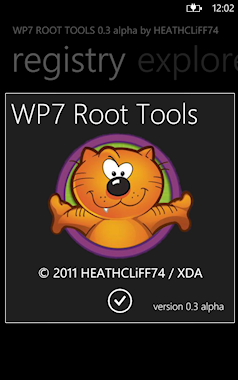
Платформы: Pocket PC
Дата загрузки: 9 Окт 12
Тип распространения: бесплатная
Рейтинг: 3.9/5 (Всего голосов: 95)
Источник
Root tool для windows phone 10
Новая версия — 
In this version I implemented the basic file-operations and a certificate installer.
You might wonder why I created a certificate installer, because it is already possible to add certificates. When you email a certificate to yourself and tap that attachment, WP7 will install it. But if you install like this, the certificate will always be installed in the «Root» certificate store. With my certificate installer you can also install in «CA», «My» and «Code Integrity» stores. This may be very useful for hacking attempts. You can install a certificate by browsing to the «.cer» file and tap it. The possibilities for getting a certificate file on your phone will follow below. If you start installing certificates on your phone you should consider making backups in advance. I once experienced Zune going totally bezerk after installing certs. Zune took 100% and lost connection with the phone all the time. Everything was back to normal when I deleted the certs. In this version there is no view on the certificate stores available yet. In a future version you will be able to view the contents of all the certificate store and also uninstall certificates from there.
I specifically mentioned that this version has basic file-operations, because not everything is implemented. This is what you can do:
— Cut / Copy / Paste / Delete / Rename single files
— Delete empty folders
— Create new folders
This is what you can’t do (will be possible in later versions):
— Cut / Copy / Paste multiple files or entire folders
— Delete folders with content
— Rename folders
Last, but not least: I fixed some performance issues. Mainly memory-leaks in native code and in COM interop. I’m not sure if I got all leaks now, because it’s not easy to do native C++ without debugger and profiler. But improvement is clearly noticeable.
This version does not have a connection with the PC. So it is not possible to use WP7 Root Tools to transfer files between the phone and the PC. You can however, use other tools to get files onto your phone and then use WP7 Root Tools to move the files to the desired location. WP7 Root Tools has write access on every folder of your phone.
How to transfer files to your phone:
Mail the file to yourself. Use your phone to go to your mailbox (not webmail). The attachment will be downloaded in the background. Then use WP7 Root Tools to navigate to Application DataVolatileEmailAttachmentsAttachments(number) . You have to look which attachment is the one you want. The filename may be changed. The extension is the same.
Install Davux’ webserver on your phone. Configure a password in that webserver. The IP of the phone is visible in the webserver app. Browse to the phone like this: http://192.168.1.2/IsolatedStorage using the IP of the phone. Upload a file to the phone. Open WP7 Root Tools 0.5 alpha. Navigate to this folder: ApplicationsData9BFACECD-C655-4E5B-B024-1E6C2A7456ACDataIsolatedStore. There’s your file. You can copy it to another location if you want.
Use the Zune storage hack, described here and here. If you copied the files to your phone in this way, they will be located at My DocumentsZuneContent in one of the subfolders. Again, the files here are renamed. You have to find the file you want and then rename it.
Сообщение отредактировал alex — 26.06.11, 16:47
With this tool you get root-access to parts of your WP7 device. This version contains a registry-editor, a file-explorer with basic file-operations and a certificate-installer with write-access to the certificate-stores. You might wonder why I created a certificate installer, because it is already possible to add certificates. When you email a certificate to yourself and tap that attachment, WP7 will install it. But if you install like this, the certificate will always be installed in the «Root» certificate store. With my certificate installer you can also install in «CA», «My» and «Code Integrity» stores. This may be very useful for hacking attempts. You can install a certificate by browsing to the «.cer» file and tap it. The possibilities for getting a certificate file on your phone will follow below. If you start installing certificates on your phone you should consider making backups in advance. I once experienced Zune going totally bezerk after installing certs. Zune took 100% and lost connection with the phone all the time. Everything was back to normal when I deleted the certs. In this version there is no view on the certificate stores available yet. In a future version you will be able to view the contents of all the certificate store and also uninstall certificates from there.
I specifically mentioned that this version has basic file-operations, because not everything is implemented. This is what you can do:
— Cut / Copy / Paste / Delete / Rename single files
— Delete empty folders
— Create new folders
This is what you can’t do (will be possible in later versions):
— Cut / Copy / Paste multiple files or entire folders
— Delete folders with content
— Rename folders
This version does not have a connection with the PC. So it is not possible to use WP7 Root Tools to transfer files between the phone and the PC. You can however, use other tools to get files onto your phone and then use WP7 Root Tools to move the files to the desired location. WP7 Root Tools has write access on every folder of your phone.
How to transfer files to your phone:
Mail the file to yourself. Use your phone to go to your mailbox (not webmail). The attachment will be downloaded in the background. Then use WP7 Root Tools to navigate to Application DataVolatileEmailAttachmentsAttachments(number) . You have to look which attachment is the one you want. The filename may be changed. The extension is the same.
If you have RTM or NoDo, you can install Davux’ webserver on your phone. Configure a password in that webserver. The IP of the phone is visible in the webserver app. Browse to the phone like this: http://192.168.1.2/IsolatedStorage using the IP of the phone. Upload a file to the phone. Open WP7 Root Tools 0.5 alpha. Navigate to this folder: ApplicationsData9BFACECD-C655-4E5B-B024-1E6C2A7456ACDataIsolatedStore. There’s your file. You can copy it to another location if you want.
Use the Zune storage hack, described here and here. If you copied the files to your phone in this way, they will be located at My DocumentsZuneContent in one of the subfolders. Again, the files here are renamed. You have to find the file you want and then rename it.
This tool is in alpha stage. That means that it is not feature complete and it is not yet properly tested. This tool also provides you with high privileges with which you can alter low level settings and data on this device. All this may result in unexpected and undesired behaviour, which may ultimately damage your device. Use this tool with care and use it at your own risk. The developer of this tool cannot be hold responsible for any kind of damages, caused directly or indirectly by using this tool.
The current version of this tool can only be used on Samsung devices. A small part of the code uses Samsung-specific functionality. The performance of the tool may sometimes be slow. This is the result of the way access to the system is elevated. The next version of WP7 Root Tools will run on more devices, like HTC and LG. Also the access is elevated more directly.
To install this you need a developer-unlocked Windows Phone 7 device with RTM, NoDo or Mango. So as long as your device is developer-unlocked, it is not necessary to downgrade first. For questions about unlocking your device, please refer to the appropriate threads.
The next version will also provide Root Access for selected apps. First WP7 Root Tools needs to get Full Root Access. Then WP7 Root Tools will be able to provide Full Root Access for other apps. These apps don’t need any device-specific DLL’s at all. Once your app is provided with Full Root Access, you can use any native or managed API you want. For native DLL’s you will need to follow the guide I will write later on. You can also use the SDK I will create later, but that is just to make it easier. Using the SDK is mandatory. BUT. For WP7 Root Tools to get Full Root Access I still need device-specific exploits. As of now I have the necessary exploits for Samsung, HTC and LG. So your app will only work on these devices. Because the users will need to install WP7 Root Tools to give your app Full Root Access.
A very big thank-you goes out to YukiXDA. Unfortunately he has left the scene. We’ve been in close contact with eachother for a period of time and we learned from eachother. I found some of the exploits, thanks to him! I also want to thank fiinix for helping with the research. And also everyone else who has helped me with testing!)
Сообщение отредактировал Alex — 17.09.11, 17:52
Источник
Adblock
detector
| Поиск по категориям |
| Базы данных |
| Бизнес & Профессия |
| Здоровье & Медицина |
| Игры |
| Интернет & Коммуникации |
| Мультимедиа & Графика |
| Наука & Образование |
| Программирование & Разработка |
| Словари & Переводчики |
| Темы & Обои & Скины |
| Туризм & Навигация |
| Управление задачами и временем |
| Утилиты |
| Финансы |
| Хобби & Развлечения |
| Чтение |
| Поиск по платформе |
| Android |
| Apple iPhone OS |
| iPad |
| iPhone |
| iPod Touch |
| BlackBerry |
| Java |
| Linux |
| Maemo Nokia Internet Tablet |
| MeeGO |
| Sharp Zaurus |
| Mobile Gaming |
| Nintendo DS |
| Playstation 3 |
| Playstation Portable |
| Wii |
| Xbox 360 |
| Palm OS |
| Symbian OS |
| Series 60 |
| Series 80 |
| Series 90 |
| UIQ |
| Tablet PC |
| Windows CE.NET |
| Windows Mobile Pocket PC |
| Windows Mobile Smartphone |

Инструкция
1. На смартфоне перейдите в Параметры > Обновление и безопасность > Для разработчиков и активируйте «Режим разработчика».
2. На компьютере установите полную версию Windows Phone SDK 8.1 (для 64-разрядной Windows 8.1 или Windows 10) или же облегчённую версию пакета 8.0 (для 32- или 64-разрядной Windows 7, Windows 8.1 и Windows 10).
3. Скачайте файл «Root_Tool.xap».
4. Подключите смартфон к компьютеру через USB-кабель и разблокируйте его экран.
5. Запустите программу «Application Deployment 8.0»
6. В её окне нажмите на «Обзор», найдите и откройте файл «Root_Tool.xap» и нажмите на кнопку «Развернуть». Учтите, что при этом экран смартфона должен быть разблокирован.
7. На смартфоне перейдите в общий список приложений и запустите приложение «Root Tool».
8. Нажмите на кнопку «Yes, I Understand!». Если у вас Lumia, вам нужно перейти в «Lumia Registry Editor», если Samsung, то в «Samsung Registry Editor».
9. Нажмите на три точки в правой нижней части экрана, выберите пункт «Templates», установите галочки напротив двух пунктов и нажмите на кнопку «Apply».
10. Перезагрузите смартфон и подключите его компьютеру. Если всё сделано правильно, то на компьютере при переходе в память смартфона вы увидите все системные папки.









